
Wie übertrage ich Fotos vom iPhone auf TECNO? [Ausführliche Anleitung]

Wenn Sie gerade von einem iPhone auf ein TECNO-Smartphone umgestiegen sind, fragen Sie sich wahrscheinlich, wie Sie Fotos ohne Qualitätsverlust von Ihrem iPhone auf Ihr TECNO-Gerät übertragen können. Da iOS und Android zwei völlig unterschiedliche Betriebssysteme sind, ist die direkte Dateiübertragung zwischen ihnen nicht immer einfach. Glücklicherweise gibt es mehrere zuverlässige Möglichkeiten, Ihre wertvollen Bilder sicher und effizient zu übertragen. In diesem Leitfaden stellen wir Ihnen vier bewährte Methoden vor. Ob Sie eine kabelgebundene oder drahtlose Verbindung bevorzugen – Sie finden die passende Methode für Ihre Bedürfnisse.
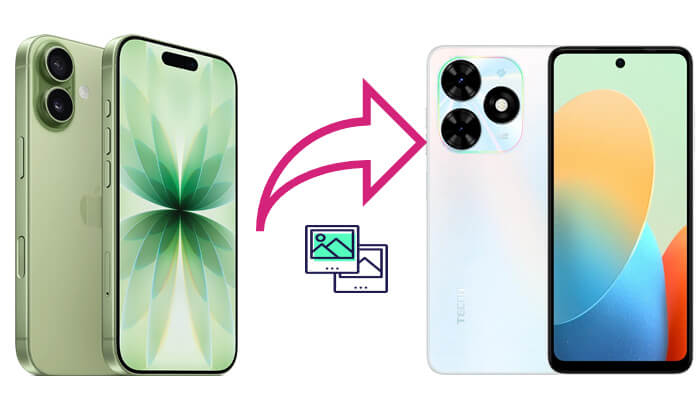
Wenn Sie Ihre Fotos schnell, sicher und bequem auf einmal übertragen möchten, ist Coolmuster Mobile Transfer die beste Wahl. Dieses professionelle Tool zur Datenübertragung zwischen Smartphones unterstützt sowohl iOS als auch Android -Systeme und ermöglicht es Ihnen, Fotos, Kontakte, Nachrichten, Videos und mehr mit nur einem Klick zu kopieren. Die Bedienung ist schnell und benutzerfreundlich und erfordert keinerlei technische Vorkenntnisse.
Warum sollten Sie sich für Coolmuster Mobile Transfer entscheiden?
* Fotos mit einem Klick vom iPhone auf Android (TECNO) übertragen .
* Musik, Kontakte, Fotos, Videos, eBooks (PDFs & ePubs) und Nachrichten lassen sich in wenigen einfachen Schritten von iOS auf Android übertragen.
* Wählen Sie aus vier flexiblen Übertragungsoptionen: iOS zu Android , iOS zu iOS , Android zu Android und Android zu iOS .
* Vollständig kompatibel mit Android 16 und iOS 26, gewährleistet reibungslose Übertragungen auf den neuesten Geräten.
* Unterstützt eine breite Palette von Modellen, darunter die neuesten iPhone 17-Serien und SPARK 40-Serien.
Wie kann ich Fotos mit einem Klick von meinem iPhone auf mein TECNO-Gerät übertragen?
01 Laden Sie Coolmuster Mobile Transfer herunter und installieren Sie es auf Ihrem Computer. Verbinden Sie Ihr iPhone und Ihr TECNO-Telefon mithilfe von USB-Kabeln mit dem Computer.
02 Sobald das Gerät erkannt wurde, stellen Sie sicher, dass das iPhone als Quelle und das TECNO-Telefon als Ziel aufgeführt ist. Klicken Sie gegebenenfalls auf „Wechseln“, um die Positionen zu tauschen.

03 Wählen Sie „Fotos“ als Dateityp für die Übertragung aus. Klicken Sie anschließend auf „Kopieren starten“, um den Vorgang zu beginnen. Warten Sie, bis die Übertragung abgeschlossen ist, bevor Sie die Geräte trennen.

Videoanleitung
Wenn Sie keine Software von Drittanbietern verwenden möchten, können Sie Ihre Fotos manuell mit dem Datei-Explorer Ihres Computers übertragen. Dabei dient Ihr Computer als Zwischenspeicher, um die iPhone-Fotos zu exportieren und anschließend auf Ihr TECNO-Smartphone zu kopieren. Das ist unkompliziert und gibt Ihnen die volle Kontrolle darüber, welche Dateien kopiert werden.
Folgen Sie diesen Schritten, um Fotos vom iPhone auf Ihr TECNO-Gerät über den Datei-Explorer zu übertragen:
Schritt 1. Verbinden Sie Ihr iPhone über ein USB-Kabel mit Ihrem Computer und tippen Sie auf Ihrem Telefonbildschirm auf „Diesem Computer vertrauen“.
Schritt 2. Öffnen Sie „Dieser PC“ ( Windows ) und suchen Sie Ihr iPhone unter „Geräte und Laufwerke“.
Schritt 3. Navigieren Sie zu „Interner Speicher“ > „DCIM“, um alle Ihre Fotos zu finden.

Schritt 4. Kopieren Sie die gewünschten Fotos oder Ordner und fügen Sie sie in einen Ordner auf Ihrem Computer ein.
Schritt 5. Verbinden Sie nun Ihr TECNO-Telefon mit dem Computer.
Schritt 6. Öffnen Sie den internen Speicher Ihres TECNO-Geräts und fügen Sie die kopierten Fotos in den Ordner „Bilder“ oder „DCIM“ ein.
Nach Abschluss des Vorgangs öffnen Sie die Galerie-App Ihres TECNO-Geräts, um alle übertragenen Fotos anzuzeigen.
Wenn Sie eine drahtlose und Cloud-basierte Methode bevorzugen, ist Google Drive eine hervorragende Option. Damit können Sie Fotos von Ihrem iPhone in die Cloud hochladen und anschließend auf Ihr TECNO-Smartphone herunterladen. Solange beide Geräte mit demselben Google-Konto angemeldet sind, ist die Übertragung ganz einfach. Diese Methode ist besonders praktisch, wenn Sie kein USB-Kabel zur Hand haben. ( Wie sichere ich mein iPhone in Google Drive ?)
So übertragen Sie Fotos von Ihrem iPhone auf Ihr TECNO-Gerät mithilfe von Google Drive:
Schritt 1. Installieren und öffnen Sie Google Drive auf Ihrem iPhone und melden Sie sich anschließend mit Ihrem Google-Konto an.
Schritt 2. Tippen Sie auf das "+"-Symbol, wählen Sie "Hochladen" > "Fotos und Videos" und wählen Sie die Fotos aus, die Sie verschieben möchten.

Schritt 3. Warten Sie, bis der Upload abgeschlossen ist.
Schritt 4. Öffnen Sie auf Ihrem TECNO-Telefon die Google Drive-App und melden Sie sich mit demselben Konto an.
Schritt 5. Suchen Sie die hochgeladenen Fotos und laden Sie sie dann auf Ihr TECNO-Telefon herunter, um sie offline anzusehen.
Wenn Sie eine schnelle, kabellose Lösung ohne Cloud-Speicher suchen, ist Send Anywhere eine ausgezeichnete Wahl. Diese App nutzt Wi-Fi Direct, um Fotos zwischen Geräten zu übertragen und ist damit deutlich schneller als Bluetooth oder E-Mail-Anhänge. Sie funktioniert einwandfrei auf iOS und Android -Geräten.
Folgen Sie diesen Schritten, um Fotos von Ihrem iPhone über Send Anywhere auf Ihr TECNO-Gerät zu übertragen:
Schritt 1. Installieren Sie Send Anywhere sowohl auf Ihrem iPhone als auch auf Ihrem TECNO-Telefon.
Schritt 2. Öffnen Sie die App auf Ihrem iPhone und wählen Sie „Senden“.
Schritt 3. Wählen Sie die Fotos aus, die Sie übertragen möchten, und tippen Sie erneut auf „Senden“. Ein 6-stelliger Schlüssel oder ein QR-Code wird angezeigt.
Schritt 4. Öffnen Sie auf Ihrem TECNO-Telefon die App Send Anywhere, wählen Sie „Empfangen“ und geben Sie den 6-stelligen Schlüssel ein oder scannen Sie den QR-Code.
Schritt 5. Warten Sie einige Sekunden, bis die Übertragung abgeschlossen ist. Ihre Fotos stehen Ihnen sofort in der Galerie Ihres TECNO-Geräts zur Verfügung.

Wenn Sie nach der besten Alternative zu Send Anywhere suchen, können Sie diesen Artikel lesen.
Send Anywhere-Alternative: 8 Top-Tools für schnellen DateitransferFrage 1: Kann man Fotos vom iPhone per Bluetooth auf ein TECNO-Gerät übertragen?
Nein. Die Bluetooth-Funktion des iPhones ist auf die Verbindung von Zubehör wie Kopfhörern oder Lautsprechern beschränkt – sie unterstützt keine Dateiübertragungen auf Android -Geräte.
Frage 2: Kann ich AirDrop verwenden, um Fotos von meinem iPhone an mein TECNO-Gerät zu senden?
Nein. AirDrop funktioniert nur zwischen Apple-Geräten (iPhone, iPad und Mac ).
Frage 3: Wird die Fotoqualität während der Übertragung beeinträchtigt?
Nicht, wenn Sie Coolmuster Mobile Transfer oder USB-Kopiermethoden verwenden. Cloudbasierte Methoden wie Google Drive können Bilder leicht komprimieren.
Frage 4: Wie lange dauert die Fotoübertragung?
Das hängt von der Anzahl der Fotos und der gewählten Methode ab. Coolmuster Mobile Transfer ist die schnellste Option und überträgt Tausende von Fotos in wenigen Minuten.
F5. Kann ich bestimmte Alben zum Übertragen auswählen?
Ja. Coolmuster Mobile Transfer ermöglicht die selektive Übertragung, sodass Sie nur die Alben oder Fotos auswählen können, die Sie benötigen.
Jetzt wissen Sie, wie Sie Fotos mit verschiedenen Methoden von Ihrem iPhone auf Ihr TECNO-Gerät übertragen können. Ob kabelgebunden, über die Cloud oder kabellos – es gibt die passende Lösung. Für eine besonders effiziente, sichere und verlustfreie Übertragung empfehlen wir Coolmuster Mobile Transfer . Damit werden all Ihre Fotos nahtlos von Ihrem iPhone auf Ihr TECNO-Gerät übertragen – ohne Qualitätsverlust, ohne technische Probleme und mit nur einem Klick.
Weitere Artikel:
[Gelöst] Wie übertrage ich Kontakte einfach von meinem iPhone auf mein TECNO-Gerät?
Wie übertrage ich Musik in wenigen Minuten von meinem iPhone auf mein TECNO-Gerät? – 4 einfache Wege

 Übertragung von Telefon zu Telefon
Übertragung von Telefon zu Telefon
 Wie übertrage ich Fotos vom iPhone auf TECNO? [Ausführliche Anleitung]
Wie übertrage ich Fotos vom iPhone auf TECNO? [Ausführliche Anleitung]





